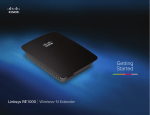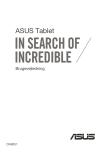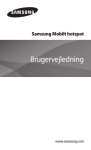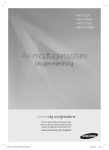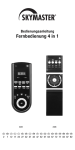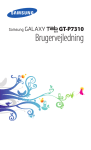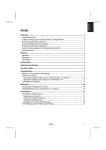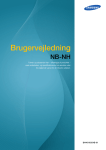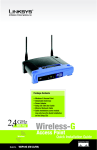Download Linksys RE1000/RE2000 User Guide
Transcript
RE1000 RE2000 Brugervejledning Linksys Trådløs-N Extender Trådløs-N Range Extender Kom godt i gang Introduktion Oversigt Denne Brugervejledning kan hjælpe dig med at tilslutte extenderen til dit netværk og løse almindelige opsætningsvanskeligheder. Du kan få mere hjælp via vores prisvindende, 24/7-kundesupport på Linksys.com/support. Front Indhold Oversigt. . . . . . . . . . . . . . . . . . . . . . . . . . . . . . . . . . . . . . . . . . 1 Sådan installerer du extenderen. . . . . . . . . . . . . . . . . . . 2 Sådan åbner du det browser-baserede hjælpeprogram. . . . . . . . . . . . . . . . . . . . . . . . . . . . . . . . . . 5 Brug af Wi-Fi Protected Setup (Wi-Fi-beskyttet opsætning). . . . . . . . . . . . . . . . . . . . . . 7 Hvordan du bruger Site Survey (webstedsundersøgelse). . . . . . . . . . . . . . . . . . . . . . . . . 9 Fejlfinding. . . . . . . . . . . . . . . . . . . . . . . . . . . . . . . . . . . . . . 10 Specifikationer. . . . . . . . . . . . . . . . . . . . . . . . . . . . . . . . . . 14 Denne indikator angiver strømmen og Wi‑Fi Protected Setup-status. Hvis du har nogen klientenheder, såsom trådløse printere, der understøtter Wi‑Fi Protected Setup, så kan du, efter den indledende opsætning, bruge Wi-Fi Protected Setup til automatisk at konfigurere trådløs sikkerhed for dit trådløse netværk. Power (Strøm) Når extenderen er tændt, er ved at blive nulstillet til fabriksindstillingerne, eller er ved at få opgraderet dens firmware, blinker lyset langsomt (ca. hvert sekund). Når extenderen er klar til brug, vil lyset være konstant. Hvis der er en fejl, blinker lyset hurtigt (hvert sekund); frakobl extenderen fra stikkontakten i væggen, vent to sekunder, og tilslut den igen. Wi-Fi Protected Setup (Wi-Fi-beskyttet opsætning) Når Wi-Fi Protected Setup-processen er i gang, blinker lyset langsomt (ca. hvert andet sekund) i to minutter. Når Wi-Fi Protected Setup er gennemført, vil lyset være konstant. Hvis der er en fejl, blinker lyset hurtigt (ca. hvert sekund) i to minutter; vent og prøv derefter igen. 1 Trådløs-N Range Extender Overside Kom godt i gang Sådan installerer du extenderen 1. Læg Setup CD i computeren, der er sluttet til netværksrouteren. Du skal være tæt på routeren eller et access point og have adgang til en computer, der er forbundet til netværket. VIGTIGT Power Switch (Tænd-/sluk-knap) Findes kun i de europæiske versioner af extenderen. Reset (Nulstil) Tryk på denne knap, og hold den nede i ca. fem sekunder for at nulstille extenderen til fabriksindstillinger. Du kan også gendanne standardindstillingerne fra skærmbilledet Administration > Factory Defaults (Fabriksindstillinger) i extenderens browser-baserede hjælpeprogram. Konfigurer extenderen tæt på computeren og routeren for at sikre et stærkt trådløst signal. Du kan flytte den til en anden placering senere. 2. Når hjælpeprogrammet Setup (Opsætning) starter, skal du læse licensvilkårene og klikke på Next (Næste). Du bliver bedt om at slutte extenderen til en stikkontakt. Wi-Fi Protected Setup Button (Wi-Fi-beskyttet opsætningsknap) Hvis du har nogen klientenheder, såsom trådløse printere, der understøtter Wi‑Fi Protected Setup, så kan du, efter den indledende opsætning, bruge Wi-Fi Protected Setup til automatisk at konfigurere trådløs sikkerhed for dit trådløse netværk. For at bruge Wi-Fi Protected Setup, Se "Brug af Wi-Fi Protected Setup (Wi-Fi-beskyttet opsætning)" på side 7. Bund 3. Tilslut extenderen til en stikkontakt. Extenderen søger efter trådløse netværk. Listen over netværk vises. Ethernet (grøn) Ved brug af Ethernet-kabel (også kaldet netværkskabel), tilslutter denne Ethernet-port Ethernetnetværksenheder til dit trådløse netværk. Det grønne lys tændes, når en Ethernet-enhed er tilsluttet og aktiv via denne port. Indikatoren blinker, når extenderen sender eller modtager data via Ethernet-porten. 2 Trådløs-N Range Extender 4. Vælg det netværk, der skal bruges, og tryk derefter på Next (Næste). Kom godt i gang 6. Klik på Next (Næste). Extenderen er konfigureret, og du bliver bedt om at flytte den til sin endelige placering. 5. Indtast adgangskoden til netværket, og tryk på OK. - ELLER - TIP Hvis netværket er skjult (din router udsender ikke sit navn), skal du klikke på My network is hidden (Mit netværk er skjult), angive netværksoplysninger og klikke på OK. For at opnå det bedste resultat skal du placere extenderen et sted, hvor din routers eller adgangspunkts trådløse signal er tilstrækkeligt kraftigt (mindst 60 % styrke). 3 Trådløs-N Range Extender 7. Flyt extenderen til dens primære placering, og klik derefter på Next (Næste). Routeren tester den trådløse forbindelse til extenderens nye placering, og informerer dig, hvis der er brug for yderligere justeringer. Kom godt i gang Sådan ændrer du konfigurationen for strømstikket Du kan tilslutte extenderens indbyggede strømstik direkte til en stikkontakt i væggen. Alternativt kan du også fjerne det indbyggede stik og bruge et løst strømkabel i stedet. For at tilslutte AC-strømstikket: 1. Tryk på stikkets frigivelsesknap, skub derefter strømstikket af extenderen. TIP Du kan også tilslutte extenderen ved at bruge Wi-Fi Protected Setup. Yderligere oplysninger findes på "Brug af Wi-Fi Protected Setup (Wi-Fi-beskyttet opsætning)" på side 7. 2. Skub dækslet ind på den plads, hvor strømstikket sad, og tilslut så det løse strømkabel til strømstikket på extenderen. Strømstik (Europæisk version af extenderen vist) 4 Trådløs-N Range Extender Sådan åbner du det browser-baserede hjælpeprogram Efter opsætning af extenderen via opsætningssoftwaren (på CD'en), vil extenderen være klar til brug. Hvis du ønsker at ændre dens avancerede indstillinger, brug extenderens browser-baserede hjælpeprogram. Hvis extenderen ikke er konfigureret endnu Ved brug af en kabeltilsluttet computer: 1. Brug det inkluderede Ethernetkabel (netværkskabel) for at tilslutte din extender til din computer. Kom godt i gang Ved brug af en trådløs computer: 1. Find navnet på extenderens trådløse netværk (SSID). Med extenderen følger et forudkonfigureret SSID vist som LinksysExtenderxxxxx i din computers Wireless Site Survey (trådløse webstedsundersøgelse), hvor xxxxx er de sidste fem cifre af din extenders serienummer. 2. Forbind din computer med extenderens trådløse netværk. Se i computernes manual til operativsystemet eller online Hjælp, hvis du har behov for yderligere hjælp. 3. Åbn en webbrowser. Hvis du har defineret en standard-startside i din browser, vil extenderens dialogboks til brugernavn og adgangskode automatisk åbnes. Hvis din browsers startside er blank, indtast da en gyldig webadresse, hvorefter extenderens dialogboks til brugernavn og adgangskode åbnes. 2. Åbn en webbrowser. Hvis du har defineret en standard-startside i din browser, vil extenderens dialogboks til brugernavn og adgangskode automatisk åbnes. Hvis din browsers startside er blank, indtast da en gyldig webadresse, hvorefter extenderens dialogboks til brugernavn og adgangskode åbnes. 4. Lad User Name (Brugernavn) være tomt, indtast herefter standardadgangskoden admin. 5. Klik på OK. Du er nu logget ind i din extenders browser-baserede hjælpeprogram. 3. Lad User Name (Brugernavn) være tomt, indtast herefter standardadgangskoden admin. 4. Klik på OK. Du er nu logget ind i din extenders browser-baserede hjælpeprogram. 5 Trådløs-N Range Extender Hvis extenderen allerede er sat op På en computer, der kører Microsoft Windows XP: TIP Du kan følge disse instruktioner, når UPnP er aktiveret i Windows XP. Sådan aktiverer du UPnP: 1. Klik på Start, Control Panel (Kontrolpanel), Add or Remove Program (Tilføj, eller fjern program), klik derefter på Add/ Remove Windows Components (Tilføj/fjern Windowskomponenter). 2. Vælg Network Services (Netværkstjenester), og klik derefter på Details (Detaljer). 3. Vælg UPnP User Interface (UPnP-brugergrænseflade), og klik på OK. 1. Åbn Windows Explorer, og klik på My Network Places (Mine netværkssteder) til venstre. RE1000/RE2000-ikonet vil blive vist i panelet til højre. (Du vil måske blive nødt til at ændre på firewall-indstillingerne for at tillade visningen af netværkscomputere. Se i dit operativsystems hjælpefunktion for instruktioner.) 2. Dobbeltklik på RE1000/RE2000-ikonet. Din web-browser åbner, og du bliver bedt om at angive User Name (Brugernavn) og Password (Adgangskode). 3. Lad User Name (Brugernavn)-feltet stå tomt, og indtast den adgangskode, du har oprettet under konfigurationen. 4. Klik på OK. Kom godt i gang 3. Lad User Name (Brugernavn) være tomt, og indtast den adgangskode, du har oprettet. 4. Klik på OK. På en Mac, der kører OS X: Alle MAC-computere har Bonjour-netværksteknologi, som en MAC benytter til at kommunikation med grundlæggende enheder, f.eks. mobiltelefoner og iPods. 1. Åbn Safari, klik på bog-ikonet, og klik på Bonjour i venstre side. RE1000/ RE2000-ikonet vil blive vist i panelet i bunden til højre. 2. Dobbeltklik på RE1000/RE2000-ikonet. Du bliver bedt om User Name (Brugernavn) og Password (Adgangskode). 3. Lad User Name (Brugernavn) være tomt, og indtast den adgangskode, du har oprettet. 4. Klik på OK. Sådan bruger du det browser-baserede hjælpeprogram Hvis du ændrer på indstillinger i et skærmbillede, skal du klikke på Save Settings (Gem indstillinger) for at dine ændringer skal træde i kraft, eller klik på Cancel Changes (Annuller ændringer) for at fortryde dine ændringer. Disse knapper befinder sig i bunden af hvert skærmbillede. Klik på Help (Hjælp) i højre side af skærmbilledet for yderligere information om valgmulighederne på skærmen. På en Microsoft Windows 8-, Windows 7- eller Vista-computer: 1. Åbn Windows Explorer (File Explorer (Stifinder) i Windows 8), og klik på Network (Netværk). RE1000/RE2000-ikonet vil blive vist i panelet til højre. (Du vil måske blive nødt til at ændre på firewall-indstillingerne for at tillade visningen af netværkscomputere. Se i dit operativsystems hjælpefunktion for instruktioner.) 2. Højreklik på RE1000/RE2000-ikonet, og klik på Properties (Egenskaber). Klik på adresselinket i Device webpage (enheds-websted). Din webbrowser åbner, og du bliver bedt om at angive User Name (Brugernavn) og Password (Adgangskode). 6 Trådløs-N Range Extender Brug af Wi-Fi Protected Setup (Wi-Fibeskyttet opsætning) Kom godt i gang Tilslutning via Wi-Fi Protected Setup-knappen Brug denne metode, hvis din router eller dit access point har en Wi-Fi Protected Setup-knap. Wi-Fi Protected Setup gør det nemt at tilslutte din extender til dit netværk, og derefter tilslutte andre enheder til dit netværk via extenderen. Wi-Fi Protected Setup lys-koder •• Når Wi-Fi Protected Setup-processen er i gang, blinker lyset langsomt. Når Wi-Fi Protected Setup er gennemført, vil lyset være konstant. •• Hvis der er en fejl, blinker lyset hurtigt i to minutter; vent og prøv derefter igen. •• Vent indtil lyset er konstant, før du begynder en ny Wi-Fi Protected Setup-session. Tilslutning af extenderen til et eksisterende access point Hvis dit access point eller router understøtter det, kan du bruge Wi-Fi Protected Setup til at tilslutte extenderen til access point eller routeren. Vælg blandt nedenstående opsætningsmetoder for at tilslutte extenderen. BEMÆRK Hvis du har et access point eller en router, som ikke understøtter Wi-Fi Protected Setup, så notér de trådløse indstillinger og konfigurer extenderen manuelt. 1. Klik eller tryk på Wi-Fi Protected Setup-knappen på extenderen. 2. Klik på Wi‑Fi Protected Setup-knappen på routerens Wi-Fi Protected Setup-skærmbillede (hvis tilgængelig), ELLER tryk på og hold Wi-Fi Protected Setup-knappen på routeren nede i et sekund. Når tilslutningen er gennemført, vil Wi-Fi Protected Setup-lyset på extenderen lyse konstant. 3. Hvis du brugte extenderens Wi-Fi Protected Setup -skærmbillede, klik på OK i dette skærmbillede inden for to minutter. Tilslutning ved hjælp af extenderens PIN-kode En PIN-kode (personligt identifikationsnummer) til Wi-Fi Protected Setup findes på produktmærket på extenderen. Du kan kun bruge denne metode, hvis din routers administrationsværktøj har en Wi-Fi Protected Setup-menu. 1. Indtast extenderens PIN-kode i det relevante felt i routerens Wi-Fi Protected Setup-skærmbillede, klik derefter på Register (Registrer). Når tilslutningen er gennemført, vil Wi-Fi Protected Setup-lyset på extenderen lyse konstant. 2. Klik på OK. 7 Trådløs-N Range Extender Kom godt i gang Tilslutning af enheder til dit netværk via extenderen Tilslutning via Wi-Fi Protected Setup-knappen Hvis du har netværksenheder, såsom trådløse printere, der understøtter Wi-Fi Protected Setup, så kan du bruge Wi-Fi Protected Setup til at tilslutte dem til dit trådløse netværk. Vælg blandt nedenstående metoder for at tilslutte enheden til dit netværk. Brug denne metode, hvis din klientenhed har en Wi-Fi Protected Setup-knap. 1. Klik eller tryk på Wi-Fi Protected Setup-knappen på klientenheden. 2. Klik på Wi‑Fi Protected Setup-knappen på extenderens Wi-Fi Protected Setup-skærmbillede, ELLER tryk på og hold Wi-Fi Protected Setupknappen øverst på extenderen nede i et sekund. Når tilslutningen er gennemført, vil Wi-Fi Protected Setup-lyset på extenderen lyse konstant. 3. Klik på OK på extenderens Wi-Fi Protected Setup-skærmbillede inden for to minutter. Tilslutning via klientenhedens PIN-kode Brug denne metode, hvis din klientenhed har en Wi-Fi Protected Setup-PINkode (personligt identifikationsnummer). BEMÆRK Wi-Fi Protected Setup konfigurerer kun én klientenhed ad gangen. Gentag instruktionerne for hver klientenhed, som understøtter Wi-Fi Protected Setup. 1. Indtast PIN-koden fra klientenheden i feltet på extenderens Wi-Fi Protected Setup-skærmbillede. 2. Klik på Register (Registrer) på extenderens Wi-Fi Protected Setupskærmbillede. Når tilslutningen er gennemført, vil Wi-Fi Protected Setup-lyset på extenderen lyse konstant. 3. Klik på OK på extenderens Wi-Fi Protected Setup-skærmbillede inden for to minutter. 8 Trådløs-N Range Extender Tilslutning via extenderens PIN-kode Brug denne metode, hvis din klientenhed beder om extenderens PIN-kode. Kom godt i gang Hvordan du bruger Site Survey (webstedsundersøgelse) Webstedsundersøgelsen giver et hurtigt overblik over alle access points og trådløse routere inden for extenderens radius. 1. På klientenheden skal du indtaste den PIN-kode, der er anført på extenderens Wi-Fi Protected Setup-skærmbillede. (Det er også anført på bunden af extenderen). Når tilslutningen er gennemført, vil Wi-Fi Protected Setup-lyset på extenderen lyse konstant. 2. Klik på OK på extenderens Wi-Fi Protected Setup-skærmbillede inden for to minutter. TIP Hvis du har klientenheder, som ikke understøtter Wi-Fi Protected Setup, så notér de trådløse indstillinger og konfigurer disse klientenheder manuelt. For at åbne Site Survey-siden: 1. Log på det browser-baserede hjælpeprogram (se "Sådan åbner du det browser-baserede hjælpeprogram" på side 5). 2. Klik på Wireless (Trådløs)-fanebladet, klik derefter på Site Survey-siden. Select (Vælg) - Hvis du vil oprette forbindelse til et trådløst netværk, skal du klikke på knappen ved siden af navnet på det trådløse netværk (SSID) i kolonnen Vælg , og derefter klikke på Opret forbindelse. SSID—Viser navnene på trådløse netværk i nærheden. GHz - Viser radiobåndet (i GHz) til det trådløse netværk i nærheden. (Denne kolonne kan kun anvendes til RE2000.) Signal Strength (Signalstyrke)—Viser den relative position af tilstødende access points ved at angive styrken på det modtagne trådløse signal: 1 bjælke= 20 %, 2 bjælker=40 %, 3 bjælker=60 %, 4 bjælker=80 %, 5 bjælker=100 %. Hvis ingen bjælke vises, er extenderen placeret for langt væk fra access pointet. Forsøg at bevare signalstyrken mellem 60 % og 100 % for optimal ydeevne. En grundig webstedsundersøgelse vil hjælpe med til at holde denne værdi inden for et acceptabelt område, så du kan få glæde af en optimal ydeevne. 9 Trådløs-N Range Extender Security (Sikkerhed)—Viser den sikkerhedstilstand, der anvendes af tilstødende access points. Hvis netværket understøtter Wi-Fi Protected Setup, vises Wi-Fi Protected Setup-ikonet også. Kom godt i gang 4. Indtast adgangskoden, klik derefter på Save Settings (Gem indstillinger). Din extenders trådløse parametre skulle nu være konfigurerede. Den trådløse grænseflade genstarter, og extenderen forbindes med dit access point eller den router, du har valgt. Fejlfinding VIGTIGT Din RE1000 kan kun anvendes på 2,4 GHz netværk og kan ikke anvendes på 5 GHz netværk. Din RE2000 kan anvendes på både 2,4 GHz og 5 GHz netværk. For at forbinde din extender med dit access point eller router: 1. Lav et notat om SSID og sikkerhedsadgangsord, som dit access point eller trådløse er konfigureret med. 2. Vælg det netværksnavn (SSID), du vil gentage til din extender ved at klikke på den tilhørende knap i Select (Vælg)-kolonnen. 3. Klik på Connect (Opret forbindelse). Du bliver nu spurgt om adgangskoden, som blev brugt til at sikre dit trådløse netværk. Den type sikkerhedsinformation, som kræves i dette skærmbillede, skal matche de trådløse sikkerhedsindstillinger for dit access point eller din router. 10 Trådløs-N Range Extender Kom godt i gang Du kan ikke tilslutte din extender Du kan ikke få adgang til din extender Kontroller placeringen af din router og extender For at få adgang til din extender, skal du være tilsluttet dit eget netværk. Hvis du i øjeblikket er tilsluttet via trådløst netværk, kan problemet være, at du ved en fejl er blevet tilsluttet et andet trådløst netværk. •• Ved første opsætning vil du måske være nødt til at placere din extender tættere på din router. Efter at du har opsat din extender, kan du frakoble den og flytte den til den endelige placering. •• For at mindske signalblokeringer kan du afprøve forskellige placeringer for routeren og extenderen. •• Undgå at placere routeren og extenderen i nærheden af metalobjekter, murstensvægge og reflekterende overflader, såsom glas og spejle. •• Undgå at placere routeren og extenderen nær andre elektroniske apparater, som måske kan forårsage signal-interferens. For instruktioner til Mac, se "For at løse problemet på Mac-computere:" på side 12. For at løse problemet på Windows-computere: 1. På dit skrivebord, højreklik på trådløs-ikonet i proceslinjen. 2. Klik på Vis tilgængelige trådløse netværk. En liste over tilgængelige netværk vises. Hvis du bruger Wi-Fi Protected Setup til at tilslutte •• Vent, indtil Wi-Fi Protected Setup-lyset holder op med at blinke, før du prøver at oprette forbindelsen igen. 11 Trådløs-N Range Extender 3. Klik på dit eget netværksnavn, klik derefter på Opret forbindelse. I eksemplet nedenfor blev computeren tilsluttet til et andet trådløst netværk, kaldet JimsRouter. Navnet på det korrekte netværk, BronzeEagle i dette eksempel, er vist som valgt. Kom godt i gang For at løse problemet på Mac-computere: 1. I menulinjen øverst i skærmbilledet, klik på AirPort-ikonet. En liste over tilgængelige trådløse netværk vises. Cisco Connect har automatisk tildelt dig et netværksnavn. I eksemplet nedenfor blev computeren tilsluttet til et andet trådløst netværk, kaldet JimsRouter. Navnet på Linksys netværket, BronzeEagle i dette eksempel, er vist som valgt. 4. Hvis du bliver bedt om at indtaste en netværksnøgle, indtast din adgangskode (sikkerhedsnøgle) i felterne Netværksnøgle og Bekræft netværksnøgle, klik derefter på Opret forbindelse. 2. Klik på det trådløse netværks navn for den router, din extender er tilsluttet. 3. Indtast dit trådløse netværks adgangskode (sikkerhedsnøgle) i feltet Adgangskode, og klik derefter på OK. Din computer opretter forbindelse til netværket, og du burde nu være i stand til at få adgang til din extenders browser-baserede hjælpeprogram. Din computer opretter forbindelse til netværket, og du burde nu være i stand til at få adgang til din extenders browser-baserede hjælpeprogram. 12 Trådløs-N Range Extender Kom godt i gang Du har tilbagevendende problemer med forbindelsen Når du vælger en placering til extenderen, skal du vælge et sted, hvor signalstyrken kan holdes mellem 60% og 100 % for at sikre optimal ydelse. 13 Trådløs-N Range Extender Specifikationer Kom godt i gang Miljø Linksys RE1000 Modelnavn Linksys RE1000 Modelbeskrivelse Trådløs-N Range Extender Modelnummer RE1000 Standarder IEEE 802.11n, 802.11g, 802.11b, 802.3u Porte Fast Ethernet (Hurtigt Ethernet), C7-forbindelsesled for tilhørende strømkabel eller strømstik Mål 4,92" x 3,62" x 1,29" (125 x 92 x 33 mm) Vægt 280 g Strøm Intern AC/DC-strømforsyning 100-240 V, 50/60 Hz, 0,5 A Certificeringer FCC, UL/cUL, ICES-003, RSS210, CE, Wi-Fi (IEEE 802.11b/g/n), WPA2™, WMM®, Wi-Fi Protected Setup™ Brugstemperatur 32 til 104° F (0 til 40° C) Opbevaringstemperatur -4 til 140° F (-20 til 60° C) Luftfugtighed ved brug 10 til 80 %, ingen kondensering 5 til 90 %, ingen kondensering Knapper Reset (Nulstil), Wi-Fi Protected Setup™ (Wi-Fi-beskyttet opsætning), Strøm (kun europæiske modeller) Luftfugtighed ved opbevaring LED-lys Strøm/Wi-Fi Protected Setup, Ethernet (link, aktivitet) Specifikationer kan ændres uden forudgående varsel. Kabeltype CAT 5e Antenner 2 (interne) Aftagelige (J/N) Nej Trådløs sikkerhed Wi-Fi Protected Access™ 2 (Wi-Fi-beskyttet adgang) (WPA2), Wi-Fi Protected Access™ (Wi-Fi-beskyttet adgang) (WPA), WEP Sikkerhedsnøglebits Op til 128-bit kryptering 14 Trådløs-N Range Extender Linksys RE2000 Kom godt i gang Miljø Modelnavn Linksys RE2000 Mål 4,92” x 3,62” x 1,29” (125 x 92 x 33 mm) Modelbeskrivelse Dual-band Wireless-N Range Extender Vægt 280 g Modelnummer RE2000 Strøm Standarder IEEE 802.11a, 802.11n, 802.11g, 802.11b, 802.3u Intern AC/DC-strømforsyning 100-240 V, 50/60 Hz, 0,5 A Porte Fast Ethernet (Hurtigt Ethernet), C7-forbindelsesled for tilhørende strømkabel eller strømstik Certificeringer FCC, UL/cUL, ICES-003, RSS210, CE, Wi-Fi (IEEE 802.11a/b/g/n), WPA2™, WMM®, Wi-Fi Protected Setup™ Knapper Reset (Nulstil), Wi-Fi Protected Setup™ (Wi-Fi-beskyttet opsætning), Strøm (kun europæiske modeller) Brugstemperatur 32 til 104° F (0 til 40° C) Opbevaringstemperatur -4 til 140° F (-20 til 60° C) Luftfugtighed ved brug 10 til 80 %, ingen kondensering Luftfugtighed ved opbevaring 5 til 90 %, ingen kondensering LED-lys Strøm/Wi-Fi Protected Setup, Ethernet (link, aktivitet) Kabeltype CAT 5e Antenner 2 (interne) Aftagelige (J/N) Specifikationer kan ændres uden forudgående varsel. Nej Trådløs sikkerhed Wi-Fi Protected Access™ 2 (Wi-Fi-beskyttet adgang) (WPA2), Wi-Fi Protected Access™ (Wi-Fi-beskyttet adgang) (WPA), WEP Sikkerhedsnøglebits Op til 128-bit kryptering 15 Besøg linksys.com/support for prisvindende 24/7 teknisk support Cisco, Cisco-logoet og Linksys er varemærker eller registrerede varemærker tilhørende Cisco og/eller tilknyttede virksomheder i USA og visse andre lande. En liste over Ciscos varemærker kan findes på www.cisco.com/go/trademarks. Alle andre varemærker nævnt i dette dokument tilhører deres respektive ejere. © 2013 Cisco og/eller tilknyttede virksomheder. Alle rettigheder forbeholdes.